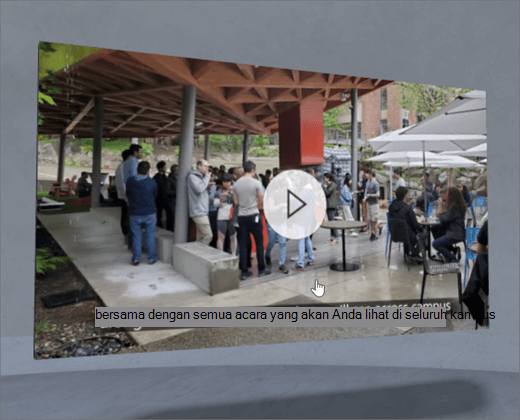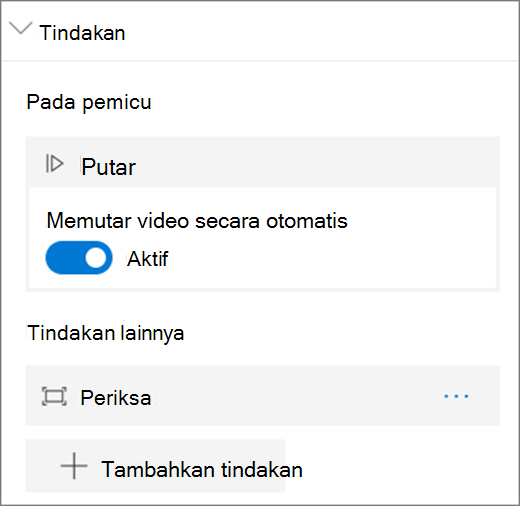Catatan: Fitur ruang SharePoint direncanakan untuk penghentian mulai Maret 2025. Sebaiknya jelajahi Microsoft Mesh untuk konten 3D Imersif baru di M365.
1. Jika Anda belum berada dalam mode edit, di bagian kanan atas ruang Anda, pilih Edit.
2. Di kanvas, pilih ikon + yang dilingkari.
3. Pilih Video.
4. Klik untuk menempatkan komponen web di mana saja pada struktur (lantai).
5. Di pemilih file, pilih file video yang ingin Anda gunakan, lalu pilih Buka.
6. Pilih komponen web, lalu pilih ikon pensil . Tindakan ini akan membuka panel properti.
8. (Opsional) Tambahkan keteranganmenggunakan teks transkrip atau file VTT.
7. (Opsional) Pilih dan masukkan Teks alternatif.
8. (Opsional) Jika Anda ingin podium muncul di bawah video, pilih Tampilkan podium. Untuk mengatur jarak antara video dan podium, gunakan slider Tinggi dari podium .
9. Pilih Simpan sebagai draf atau Terbitkan.
Catatan: Untuk panduan tentang pengaturan ukuran dan penempatan komponen web, lihat Menambahkan dan menggunakan komponen web dalam ruang SharePoint.
Menambahkan tindakan ke video 2D
Tindakan membuat komponen web interaktif. Anda bisa memilih tindakan saat mengedit komponen web Anda. Mereka akan interaktif setelah Anda menghemat ruang Anda sebagai draf atau menerbitkannya. Menambahkan tindakan bersifat opsional.
1. Saat mengedit, pilih komponen web video 2D, lalu pilih ikon pensil . Tindakan ini akan membuka panel properti. Gulir ke bawah ke Tindakan.
2. Pilih Tambahkan tindakan.
-
Saat Anda memilih komponen web, tindakan pemicu terjadi.
-
Saat Anda mengklik kanan (mouse) atau menekan lama (pengontrol), Tindakan lainnya akan muncul.
Catatan: Putar adalah tindakan pemicu (terkunci) Pada untuk komponen web ini. Putar otomatis adalah pilihan opsional. Untuk mengonfigurasi Tindakan lainnya, pilih Tambahkan tindakan, lalu pilih ... (elipsis). Untuk mengurutkan ulang tindakan, seret tindakan ke dalam urutan yang Anda inginkan.
3. Untuk Tindakan lainnya, pilih dari hal berikut:
-
Inspeksi: Mendekatkan komponen web.
-
Menautkan ke ruang lain: Membuka ruang SharePoint yang ditautkan.
-
Memutar audio: Memutar file audio lampiran.
-
Menautkan ke halaman atau item: Membuka URL tertaut (misalnya, halaman SharePoint, atau situs web publik).
4. (Opsional) Masukkan Deskripsi.
5. Untuk mencoba tindakan Anda, pilih Simpan sebagai draf atau Terbitkan.